Cómo crear un vídeo en bucle para Facebook
Los videos en bucle o "GIF infinitos", como también se les conoce, son una forma realmente divertida y atractiva de disfrutar los videos que ha creado. Los videos en bucle, que consisten en una sección de un clip que se repite sin cesar en forma de un archivo de video un poco más largo, probablemente se conozcan mejor a través de Boomerang, una aplicación que se integró recientemente en Instagram a través de la cámara de la aplicación como una función permanente.
Pero ¿qué pasa con Facebook? Si bien el sitio de redes sociales tiene millones y millones de usuarios, no tiene la opción de crear GIF infinitos dentro de su plataforma como lo hace Instagram. Por suerte, Clideo tiene justo lo que necesitas.
Siga leyendo para aprender cómo poner su video en repetición...
-
Sube tu vídeo
Para comenzar a trabajar en la creación de su video en bucle para Facebook, diríjase al looper de video de Clideo. Este enlace funcionará automáticamente, abriendo la herramienta en su navegador predeterminado desde cualquier dispositivo (computadora Mac o Windows, teléfono iOS o Android), siempre que esté conectado a Internet.
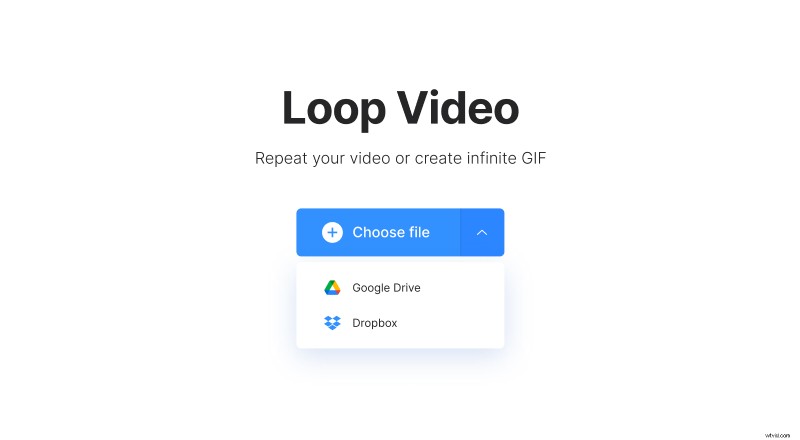
Será recibido por la pantalla de inicio de Loop Video que muestra un botón azul "Elegir archivo" en el centro. Al tocar esto, puede cargar clips de su almacenamiento personal y comenzar a crear su bucle.
También notará que en el lado derecho del botón hay una flecha desplegable. Esto abre un menú que le permite cargar videos directamente desde Google Drive o cuentas de almacenamiento en la nube de Dropbox. Una vez que haya seleccionado su archivo para cargar, comenzará a procesarse en los servidores de Clideo. Esto no debería tomar mucho tiempo, pero todo dependerá de la duración del video y el tamaño del archivo.
¡También debe tener en cuenta que la herramienta funciona con una variedad de formatos de video, incluidos MP4, AVI, MPG, VOB, WMV, MOV y muchos más!
-
¡Repita el bucle!
Una vez que se cargue el video, se le llevará a la herramienta de edición. Aquí podrá ver su clip en el panel de vista previa en el centro. Para repetirlo, simplemente seleccione el número requerido de repeticiones en el menú del lado derecho, o haga clic en el símbolo de infinito para crear un GIF sin fin. El video en bucle se previsualizará automáticamente una vez que haya seleccionado una opción.
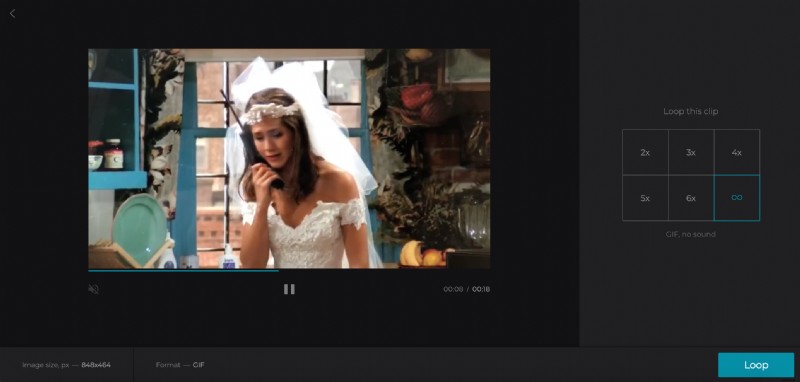
En la parte inferior izquierda, puede elegir un nuevo formato de salida de video, como 3GP, AVI, FLV. Una vez que esté satisfecho con su video en bucle, presione el botón verde de bucle en la parte inferior derecha y el clip comenzará a procesarse. No debemos que el video también se silencie automáticamente.
-
Descarga tu video en bucle
Una vez que finalice el procesamiento del video, podrá reproducir el video en bucle para asegurarse de que sea exactamente lo que deseaba antes de volver a guardarlo en su dispositivo.
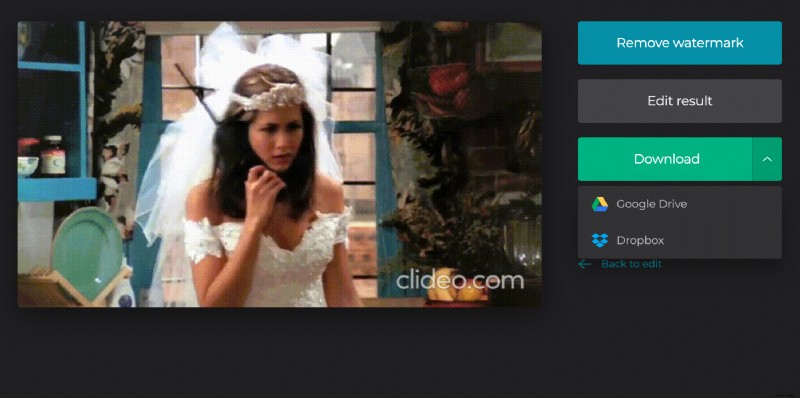
Si quieres hacer algunos cambios, ¡no te preocupes! Simplemente toque el enlace Editar resultado y volverá al editor donde puede cambiar las cosas. ¿Todos felices? Vuelva a guardar en su dispositivo a través del botón verde Descargar o, de nuevo, seleccione la flecha hacia abajo para ahorrar tiempo y descargar directamente a sus cuentas de almacenamiento en la nube.
Tenga en cuenta que la carga de videos en Facebook que duren 30 segundos o menos se repetirá automáticamente, incluidos los clips compartidos de forma orgánica y los anuncios de video. Sin embargo, Facebook dice que estos videos solo se reproducirán continuamente durante un máximo de 90 segundos. Clideo le permite reproducir videos de cualquier duración y un número infinito de veces. ¡Feliz bucle!
